Revisión de iShowU Audio Capture M1 - ¿Es bueno usar iShowU?
Apple ha deshabilitado la funcionalidad de grabación de escritorio y audio interno en todas las Mac. ¿Qué debe hacer si necesita capturar audio interno? iShowU Audio Capture es una solución que nunca debe perderse. Solo aprenda más sobre el programa y cómo usar iShowU Audio Recorder con OBS para grabar su escritorio. Además, también preparamos la mejor alternativa de grabadora de audio para cubrirlo cuando ocurra un momento inconveniente. Pero primero, vamos a conocer Captura de audio iShowU.
Lista de guías
¿Qué es la captura de audio iShowU? Cómo usar la captura de audio iShowU con OBS La mejor alternativa de iShowU Audio Capture¿Qué es la captura de audio iShowU?
Captura de audio iShowU o la versión actualizada Aplicación de audio SWB es un controlador de audio que sirve como una extensión de macOS. Esta herramienta alarga las preferencias de grabación de audio en un MacBook. Con la nueva actualización de iShowU Audio Recorder, ofrece funciones para grabar audio no solo con facilidad, sino con una mejora que ayuda a estabilizar el sonido de su grabación. Estos son los beneficios que debes conocer.
Características de la captura de audio iShowU
1. Estabilidad - ya que el dispositivo de audio predeterminado permanecerá como antes. Salió accidentalmente de la aplicación o tuvo un problema técnico, no hay forma de problema en el que desaparezca su grabación.
2. Brillante - el dispositivo de salida de audio no se cambiará a menos que sea necesario y tampoco cuando necesite volver a cambiar.
3. Soporte de volumen - ajusta el volumen durante la grabación de audio en tu computadora sin problemas como esperas que sea.
4. Espacio de trabajo amigable - No hay problema al cambiar a otro usuario/área de trabajo porque el dispositivo de salida de audio volverá a cambiar automáticamente de como estaba y volverá a grabar audio cuando regrese.
Revisión de la captura de audio iShowU
Pros
1. Trabaje con cualquier aplicación que pueda grabar en su macOS, incluidos OBS y Discord.
2. Combine el audio de su sistema de audio y micrófono al mismo tiempo.
3. Admite múltiples salidas para capturar audio desde más de un dispositivo de salida.
Contras
1. No funciona completamente con la tarjeta gráfica Big Sur macOS o M1 actualizada.
2. La calidad del audio disminuye drásticamente cuando se configura como salida principal.
3. No puedo escuchar la línea hablando al grabar sus videos de FaceTime.
Cómo usar la captura de audio iShowU con OBS
Tal como se mencionó anteriormente, iShowU Audio Capture es solo un controlador de audio. Cuando necesite capturar los archivos de audio internos. Solo aprenda más detalles sobre cómo hacer que iShowU Audio Capture funcione con OBS con los siguientes pasos.
Paso 1.Descargue la captura de audio de iShowU a través de la instalación de la captura de audio de iShowU (Mojave y versiones anteriores).
Paso 2.Una vez que se completa la instalación, configura iShowU como el dispositivo de audio interno. Busque la "Configuración de audio MIDI" en su Mac. Presione CMD + espacio para que se active la función de búsqueda.
Paso 3.Aparecerá una nueva ventana. En esta ventana, debe agregar un nuevo dispositivo de audio. Haga clic en el botón + en la parte inferior izquierda, elija la opción "Crear dispositivo de salida múltiple" de la lista desplegable.
Seleccione iShowU como su "Dispositivo maestro" marcando la casilla debajo de Uso y corrección de deriva. Cierre la ventana después.
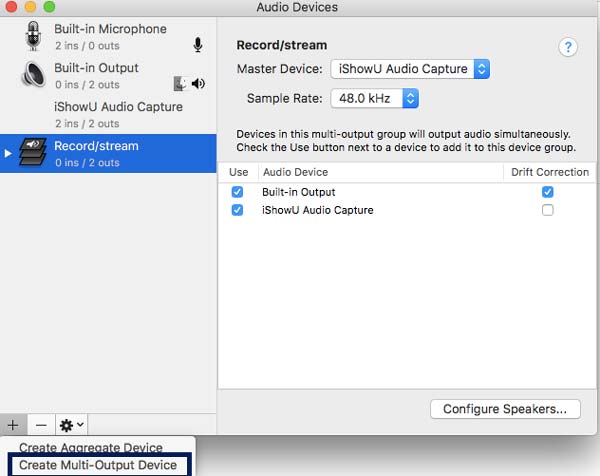
Inicie la aplicación OBS Studio y configure la grabación de audio.
Etapa 4.En OBS, agregue una nueva escena y asigne un nombre a la nueva escena a su gusto.
Paso 5.Agregue audio para la grabación de audio OBS. Haga clic derecho en la sección "Fuente" y haga clic en el botón "Agregar", elija la opción "Captura de salida de audio", esto permitirá que OBS capture el sonido del altavoz.
Paso 6.Seleccione la "Captura de audio iShowU" como uno de sus "Micrófono/dispositivo de audio auxiliar". ¡Haga clic en el botón Aceptar y estará listo para comenzar la grabación de audio!
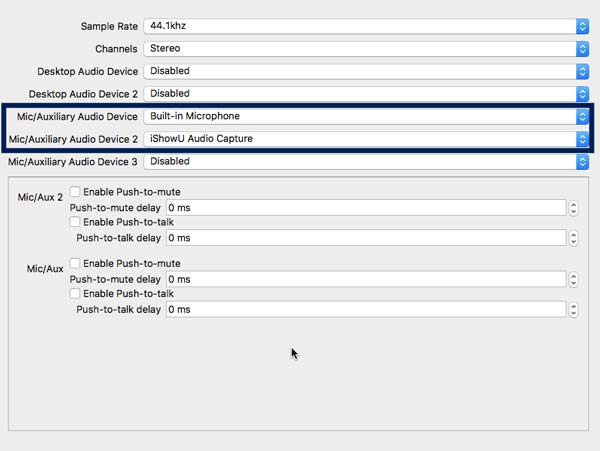
Tenga en cuenta que puede descargar iShowU Audio Capture en Catalina y que los usuarios de Windows no pueden usar esto porque no es compatible.
La mejor alternativa de iShowU Audio Capture
Cuando necesite encontrar una alternativa fácil de iShowU Audio Capture y capturar archivos de audio de múltiples recursos en alta calidad, AnyRec Screen Recorder es la grabadora de audio todo en uno con funciones avanzadas. Captura audio en Mac ya que admite grabación de sonido interno y voz de micrófono. Además, optimiza la calidad de su grabación de audio al amplificar, reducir y detener el ruido no deseado en su grabación.

Captura el audio del sistema, el micrófono como la alternativa de captura de audio iShowU.
Reduzca el ruido de audio y mejore la calidad de la voz para la grabación del micrófono.
Proporcione una interfaz fácil de usar para grabar archivos de audio sin configuraciones complicadas.
Totalmente compatible con la última tarjeta gráfica macOS y M1.
100% seguro
100% seguro
Paso 1.Una vez que haya instalado AnyRec Screen Recorder para Mac, puede iniciar el programa en su MacBook. Haga clic en el botón "Grabadora de audio" para grabar los archivos de audio deseados tanto del sistema de audio como del micrófono.
Si no ha instalado el controlador de audio, solo necesita hacer clic en el botón "Instalar" para instalar el controlador de audio de antemano.
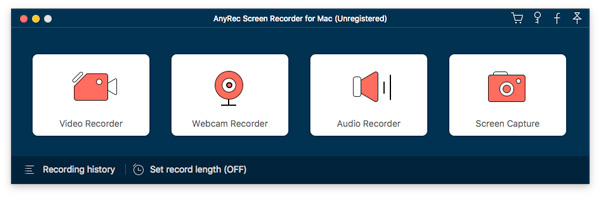
Paso 2.Cuando vaya a la ventana "Grabadora de audio", puede hacer clic en el botón "Configuración" con el icono de engranaje para modificar el formato de audio y otros parámetros. Además, también le permite habilitar la marca de verificación antes de "Controlador de grabación de audio extendido" para capturar archivos de audio.
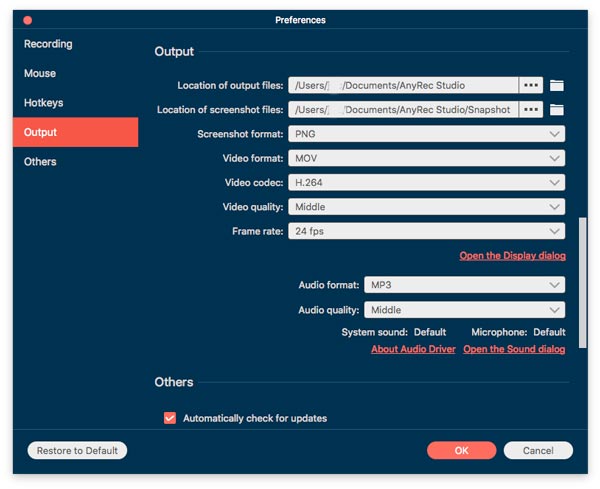
Paso 3.Active "Sonido del sistema" para capturar el audio interno como la alternativa de iShowU Audio Recorder. Cuando necesite grabar la voz de un micrófono, también puede activar "Micrófono" en consecuencia.
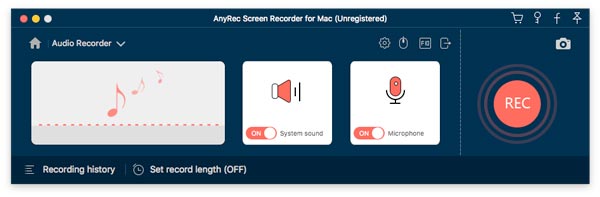
Etapa 4.Haga clic en el botón "REC" para iniciar la grabación. Una vez que haya capturado los archivos deseados, puede hacer clic en el botón "Detener" para guardar la grabación, obtener una vista previa de los archivos, recortar la parte deseada de los archivos de audio antes de compartirlos con los sitios de redes sociales.

100% seguro
100% seguro
Parte 4: Preguntas frecuentes sobre iShowU Audio Capture
-
¿Cuál es la opción, iShowU Audio Recorder VS Soundflower?
Tanto Soundflower como iShowU Audio Capture son extensiones de grabadora de audio para macOS. iShowU Audio Capture es un MIC virtual, mientras que Soundflower es un capturador de audio virtual. Significa que iShowU Audio Capture necesita el apoyo de una grabadora de audio para capturar archivos de audio.
-
¿Por qué iShowU Audio Capture no aparece después de la instalación?
Si iShowU Audio Capture no aparece, puede ir a la opción "Seguridad y privacidad" en el menú "Preferencias del sistema". Haga clic en el botón "Permitir" para permitir las aplicaciones descargadas del desarrollador "Shiny White Box Limited" antes de iniciar el programa nuevamente.
-
¿Cómo arreglar iShowU Audio Capture que no recoge archivos de audio?
Simplemente use la configuración de audio MIDI y cree un dispositivo de salida múltiple cuando iShowU Audio Capture no recoja un archivo de audio. Pero la calidad del audio se degradó significativamente. Por supuesto, elige la alternativa profesional a captura de pantalla sin retrasos o archivo de audio sin pérdidas.
Conclusión
Es la última revisión de iShowU Audio Capture o conocida como SWB Audio. Ya sea que necesites capturar llamadas de Google Voice en su MacBook o los archivos de audio internos de los sitios de transmisión, debería ser una buena opción. Eso es todo sobre cómo usar iShowU Audio Capture con OBS. Además, puede obtener la alternativa iShowU Audio Capture para obtener grabaciones más fáciles.
100% seguro
100% seguro
 Revisión de OBS Studio para Mac M1
Revisión de OBS Studio para Mac M1